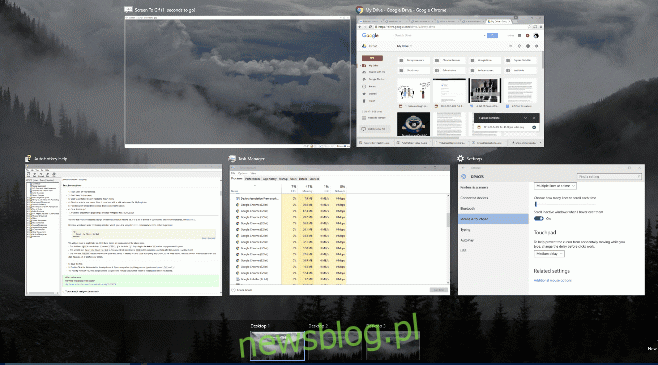
Máy tính để bàn ảo là một trong những tính năng tuyệt vời hơn được thêm vào hệ thống Windows 10, nhưng mặc dù việc bổ sung tính năng này rất tuyệt, nhưng bản thân nó không có gì đáng chú ý. Nếu bạn so sánh nó với các máy tính để bàn ảo trong các hệ điều hành khác, chẳng hạn như Linux và OS X, thì nó ít nhiều ngang nhau. Các màn hình nền ảo được đánh số và không thể thay đổi kích thước, và vì tính năng này vẫn còn ở giai đoạn sơ khai nên nó còn nhiều điều mong muốn về ứng dụng và quản lý cửa sổ. Máy tính để bàn ảo có thể được điều hướng tức là tạo, đóng và chuyển sang sử dụng phím tắt. Bạn có thể chuyển đổi giữa chúng hoặc sử dụng cử chỉ vuốt để chuyển sang tiếp theo hoặc trước đó. Bạn cũng có thể sử dụng phím tắt để chuyển trực tiếp đến màn hình nền, tức là nhảy vòng tròn giữa các màn hình 2 và 3 và đi trực tiếp đến máy tính để bàn 4 từ máy tính để bàn 1miễn là bạn không phiền khi chuyển sang chế độ xem đa nhiệm.
Để vào màn hình ảo, chuyển sang chế độ xem đa nhiệm bằng cách gõ Win + tab. Trong giao diện đa nhiệm, gõ Win + D + [desktop No].
Ví dụ: nếu bạn đang ở trên máy tính để bàn 1 và bạn muốn chuyển sang máy tính để bàn 3bạn sẽ sử dụng tổ hợp phím tắt Win + D + 3. Nhấn Enter để chuyển đến màn hình nền đã chọn/được đánh dấu.
Các phím tắt vẫn còn rắc rối khi bạn phải đi qua chế độ xem đa nhiệm. Bạn chắc chắn có thể thiết lập một hộp dành cho các phím tắt đưa bạn trực tiếp đến màn hình nền mà không cần phải chuyển đến chế độ xem đa nhiệm, nhưng đồng thời, biến nó thành một quy trình gồm nhiều bước để đảm bảo rằng người dùng không vô tình chuyển đến màn hình nền.
Cập nhật: Phương pháp này dường như không còn hoạt động sau khi cập nhật hệ thống Windows. Tuy nhiên, có một cách giải quyết hợp lý nếu bạn đã cài đặt AutoHotkey. Tập lệnh chuyển đổi máy tính để bàn hệ thống Windows cho phép bạn chuyển đến màn hình nền bằng Caps+ [Number of desktop] phím tắt khi bạn đang ở chế độ xem nhiệm vụ. Giống như phím tắt ở trên, nó bị giới hạn ở chín màn hình ảo. Chỉ cần tải xuống tập lệnh và chạy nó. Bạn phải cài đặt AutoHotkey trên hệ thống của mình.
Tải xuống tập lệnh chuyển đổi máy tính để bàn hệ thống Windows
